Главная » 2010 Ноябрь 2 » Установка и настройка TeamSpeak 3
11:45 Установка и настройка TeamSpeak 3 | |
Установка и настройка TeamSpeak 3 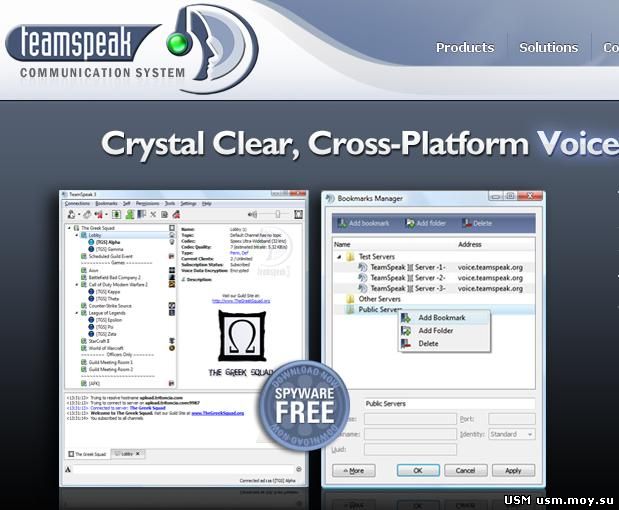  Вниманию всех пиратов гильдии «Союз простых людей». Прошу каждого из Вас установить и настроить программу для голосового общения TeamSpeak 3. Мы запустили в тестовом режиме платный сервер TeamSpeak 3 и все вместе попробуем освоить эту не сложную программу для голосового общения. И так начнем по порядку: 1. Необходимо скачать на компьютер клиент программы TeamSpeak 3, который можно найти на сайте разработчиков программы, скачивать TeamSpeak 3 нужно с него и только с него. Вот ссылка на сайт разработчика TeamSpeak 3: TeamSpeak 3 Client 32-bit 3.0.0-beta35 для 32 битного процессора (обычно) или TeamSpeak 3 Client 64-bit 3.0.0-beta35 для 64 битного процессора (для тех у кого совсем новый компьютер) Разрядность процессора можно увидеть в свойствах компьютера нажав на рабочем столе значок «Мой компьютер». 2. Установка TeamSpeak 3. Просто запустите скаченный файл и программа установки сама установит TeamSpeak 3 на ваш компьютер. Вам важно отследить в какую директорию будет установлена программа для установки русификатора TeamSpeak 3. 3. Русификатор для TeamSpeak 3. Заходим на нашем сайте в раздел файлов: Корректная установка и настройка русификатора TeamSpeak 3: 1. Если запущен TeamSpeak 3, необходимо его закрыть 2. Скопировать из архива ВСЕ файлы в папку "папка где установлена программа \TeamSpeak 3 Client\translations” (если потребуется заменить файлы - соглашайтесь) 3. Запустить TeamSpeak 3 4. Открыть окно настроек "Setting -> Options -> Application" и обязательно выбрать "Russian” язык 5. Перезапустить TeamSpeak 3 4. Осталось только настроить TeamSpeak 3 и подключиться к серверу. Для этого прочитайте подробный мануал по настройке TeamSpeak 3. Данные нашего сервера TeamSpeak 3 для подключения: Адрес нашего сервера TeamSpeak 3: ts.team-speak.ru Порт нашего сервера TeamSpeak 3: 25692 Ник для TeamSpeak 3: USM ник имя Пароль сервера TeamSpeak 3: узнать у главы в скайпе: simplemanru Свои вопросы по настройке и установки TeamSpeak 3 напишите в комментариях к этой новости. Будем вместе создавать FAQ по настройке TeamSpeak 3. Оплата аренды сервера TeamSpeak 3Сервер TeamSpeak 3 мы арендуем за деньги, поэтому обращаюсь с просьбой ко всем пиратам гильдии «Союз простых людей» принять участие в оплате сервера TeamSpeak 3. Вот счёт на Яндекс Деньги, на который принимаются ваши пожертвования: 41001216881986 Оплачивать можно со своих интернет кошельков, а также с любого терминала оплаты. | |
|
| |
| Всего комментариев: 10 | ||||||||
| ||||||||
 Если у кого-то получилось буду признателен за помощь
Если у кого-то получилось буду признателен за помощь


